Laura
Moderadora
Los archivos PDF son geniales cuando intentamos enviar un formulario o cualquier documento que no queramos que se modifique, pero a veces realmente necesitamos hacer algunos cambios sin volver al documento original. Afortunadamente, hay un par de maneras de convertir rápidamente tus archivos PDF en documentos de Word fáciles de actualizar antes de guardarlos y redistribuirlos. A continuación, se explica cómo convertir un archivo PDF en un documento de Word.
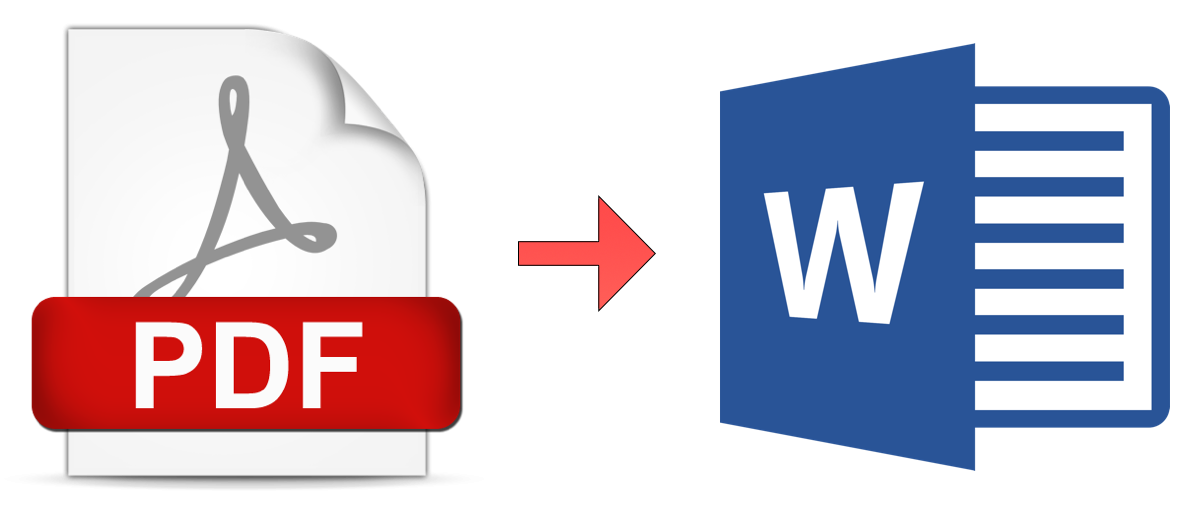
Convertir un PDF a Word con Adobe Acrobat
El uso de Acrobat es la mejor manera de asegurarse de que el formato de su conversión sea lo más preciso posible. Sin embargo, necesitarás la versión de pago de Acrobat para usar este método. Actualmente, Adobe ofrece una versión de prueba gratuita de siete días de Adobe Acrobat Document Cloud (DC), que puede usar para conversiones únicas.
Microsoft Word es una gran forma gratuita de convertir documentos PDF a Word, si ya tienes Office. Por supuesto, el formato no siempre se alinea y el texto puede no ser exacto.
Convertir un PDF a Word con Adobe Acrobat
El uso de Acrobat es la mejor manera de asegurarse de que el formato de su conversión sea lo más preciso posible. Sin embargo, necesitarás la versión de pago de Acrobat para usar este método. Actualmente, Adobe ofrece una versión de prueba gratuita de siete días de Adobe Acrobat Document Cloud (DC), que puede usar para conversiones únicas.
- Abre el PDF que deseas convertir en Adobe Acrobat. Dependiendo de tus preferencias, los archivos PDF pueden abrirse automáticamente en Acrobat.
- En el panel de la derecha, busca "Exportar PDF". Haz clic en la opción.
- Haz clic en Microsoft Word, que te presentará las opciones de formato: Word 97-2003 (.doc) y Word 2013-2016 (.docx). Si vas con un archivo .docx, puedes presionar el icono de configuración y establecer opciones adicionales, como la capacidad de retener el flujo de texto o el formato PDF. Elige tu formato y configuración ideales, y haz clic en el botón "Exportar".
- Adobe ejecutará automáticamente el reconocimiento de texto para cualquier texto escaneado durante este paso. El reconocimiento de texto no siempre funciona, pero para el texto más legible, es una solución ideal. Ten en cuenta que es posible que necesites hacer un nuevo reformateo rápido en tu nuevo documento de Word después.
- Nombra tu nuevo archivo de Word y guárdalo en tu ubicación deseada.
Microsoft Word es una gran forma gratuita de convertir documentos PDF a Word, si ya tienes Office. Por supuesto, el formato no siempre se alinea y el texto puede no ser exacto.
- Para empezar, inicia Word y haz clic en "Archivo". Luego, haz clic en "Abrir" en el menú como si estuvieras abriendo otro archivo de Word.
- Busca el archivo PDF que deseas convertir. Puedes buscarlo por nombre o navegar a la ubicación donde está almacenado y buscarlo. Una vez seleccionado, haz clic en "Abrir".
- ¡Eso es todo! Word intentará convertir automáticamente el contenido de tu PDF a un nuevo archivo de Word.
